Ti stai chiedendo perché non riesci ad accedere a Bing Chat sul tuo PC?
I chatbot basati sull’intelligenza artificiale hanno registrato un aumento di popolarità da quando è stato rilasciato ChatGPT. Di recente, Microsoft ha presentato Bing Chat, un chatbot AI alimentato dalla piattaforma GPT di OpenAI.
Tuttavia, il servizio deve ancora essere completamente risolto e potrebbero verificarsi errori durante l’utilizzo.
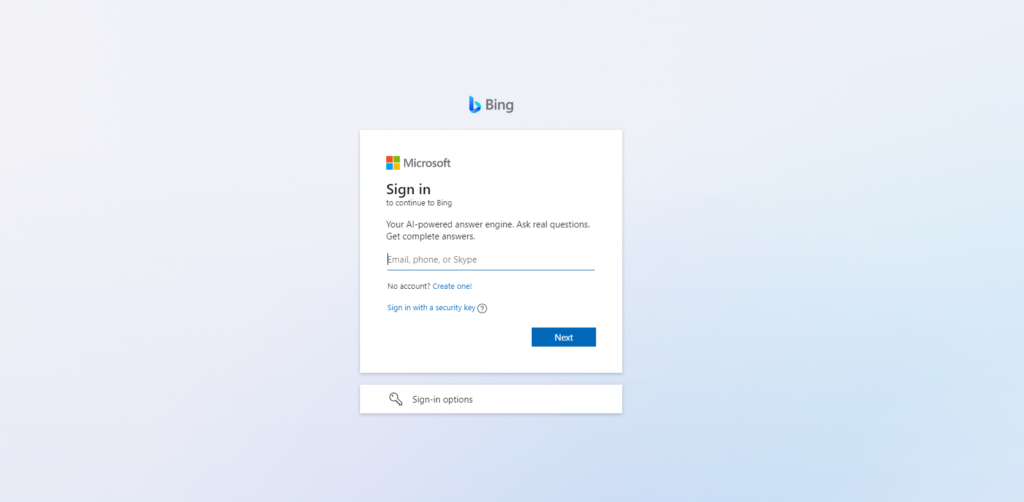
Se sei qui, possiamo presumere che non sei in grado di accedere a Bing Chat sul tuo PC.
La maggior parte delle volte, i problemi relativi al server sono la causa di questo errore. D’altra parte, può anche essere dovuto a dati corrotti, configurazioni improprie o connessioni di rete lente.
Oggi ti mostreremo cosa fare se non riesci ad accedere a Bing Chat.
Iniziamo!
1. Riavvia il PC.
Prima di modificare le configurazioni del sistema, prova a riavviare il computer se riscontri problemi durante l’utilizzo di Bing Chat. Questo dovrebbe ricaricare le tue risorse ed eliminare errori temporanei che potrebbero essersi verificati durante l’uso.
Ecco cosa devi fare:
premi il tasto Windows sulla tastiera per aprire il menu Start. Vai alla scheda Opzioni risparmio energia. Scegli Riavvia dalle opzioni e attendi il riavvio del sistema. 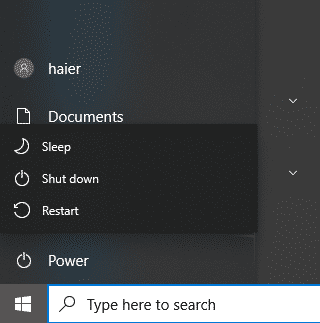
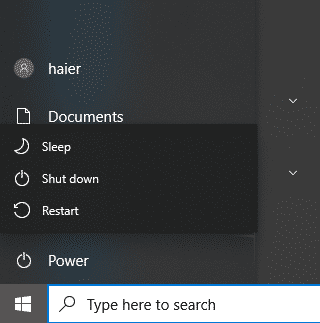
Riavvia il browser in seguito e verifica se ora puoi accedere al servizio.
2. Iscriviti alla lista d’attesa.
Purtroppo Bing Chat non è disponibile per tutti. Poiché Microsoft ha appena lanciato il servizio, è ancora limitato a determinati utenti.
Se non hai ancora un account, ti suggeriamo di unirti alla loro lista d’attesa. In questo modo, puoi accedere alla piattaforma una volta che gli slot diventano disponibili.
Visita il sito web di Bing utilizzando qualsiasi browser. Ora fai clic su Unisciti alla lista d’attesa. Accedi al tuo account Microsoft per completare il processo. 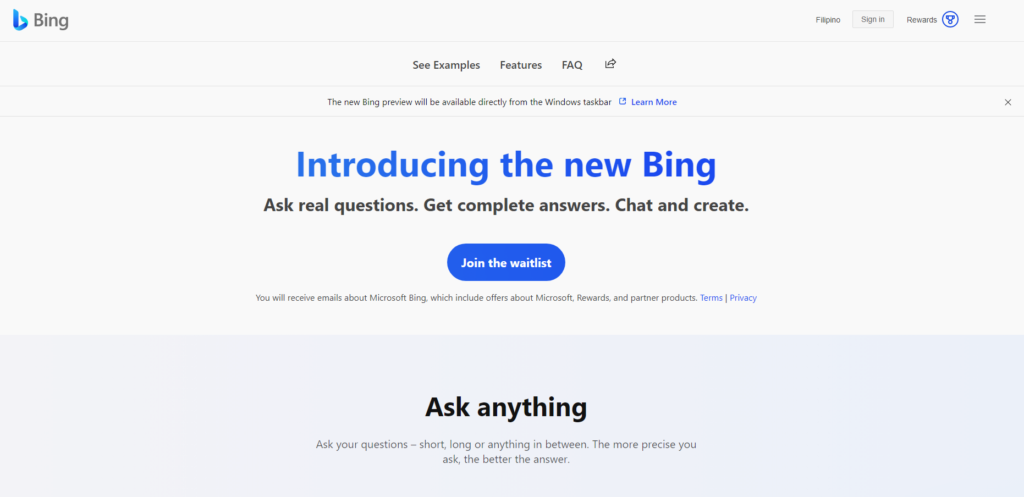
Se non si dispone di un account Microsoft, fare clic su”Creane uno”sotto il campo di immissione dell’e-mail.
3. Accedi nuovamente al tuo account.
Puoi provare a uscire dalla sessione corrente e ad accedere nuovamente se riscontri ancora problemi di accesso a Bing Chat. Questo dovrebbe aggiornare i dati del tuo account e assicurarti di utilizzare l’account Microsoft corretto con l’accesso a Bing Chat.
Ecco cosa devi fare:
vai a Bing Chat e fai clic sul tuo Profilo nell’angolo in alto a destra. Ora fai clic su Esci per interrompere la sessione corrente. Infine, accedi nuovamente al tuo account dopo 2-3 minuti. 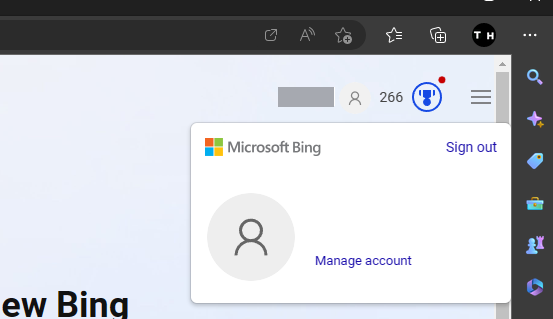
Al termine, prova a utilizzare Bing Chat per verificare se il problema è stato risolto.
4. Prova un browser diverso.
Sebbene Bing Chat funzioni al meglio con Microsoft Edge, ciò non significa che non puoi utilizzare altri browser per accedere al servizio. Se non riesci ad accedere a Bing Chat, passa a un altro browser e verifica se si verifica lo stesso problema.
Ti consigliamo di utilizzare i browser più diffusi come Google Chrome e Mozilla Firefox, che sono altamente ottimizzati per la maggior parte dei siti web.
5. Disattiva VPN.
Le reti private virtuali o VPN sono servizi di terze parti che proteggono la tua rete e i tuoi dati da entità dannose online. Funzionano filtrando la tua attività utilizzando vari protocolli e mascherando il tuo indirizzo IP.
Tuttavia, questo processo può causare problemi con la tua rete e i siti web a cui accedi.
Per evitare problemi, ti consigliamo di disattivare qualsiasi VPN o proxy sul tuo computer prima di utilizzare Bing Chat.
Se stai cercando un’alternativa per la tua VPN, dai un’occhiata a PureVPN. Rispetto ad altre VPN, funziona alla grande con la maggior parte dei siti Web e mantiene la tua rete veloce e affidabile.
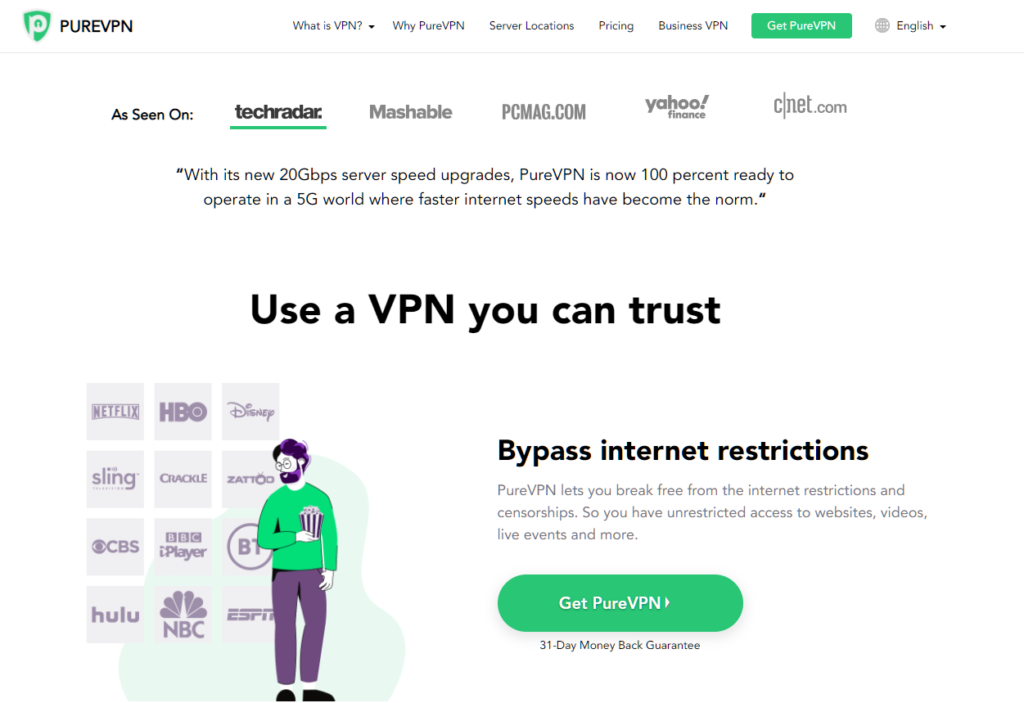
PureVPN funziona anche sulla maggior parte dei servizi di streaming come Netflix, HBO Max e altri.
Correlati: Come configurare manualmente una VPN su Windows 11
6. Cancella dati di navigazione.
Se continui a riscontrare problemi durante l’accesso a Bing Chat, prova a cancellare i tuoi dati di navigazione. Alcune delle tue cache e dei tuoi cookie potrebbero essere state danneggiate, causando problemi a siti Web e servizi.
Ecco cosa devi fare:
accedi al tuo browser e vai a Impostazioni. Ora vai alla scheda Privacy. Cerca Cancella dati di navigazione e fai clic su Scegli cosa cancellare. 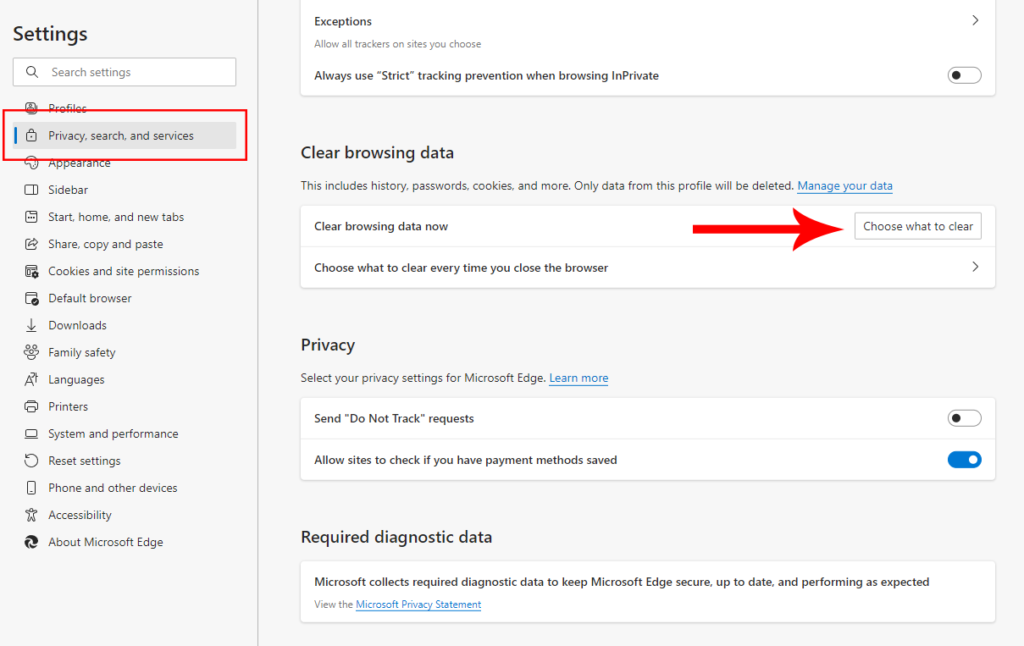 Cambia Intervallo di tempo in Sempre. Successivamente, fai clic su tutte le caselle di controllo. Fai clic su Cancella ora per avviare il processo.
Cambia Intervallo di tempo in Sempre. Successivamente, fai clic su tutte le caselle di controllo. Fai clic su Cancella ora per avviare il processo. 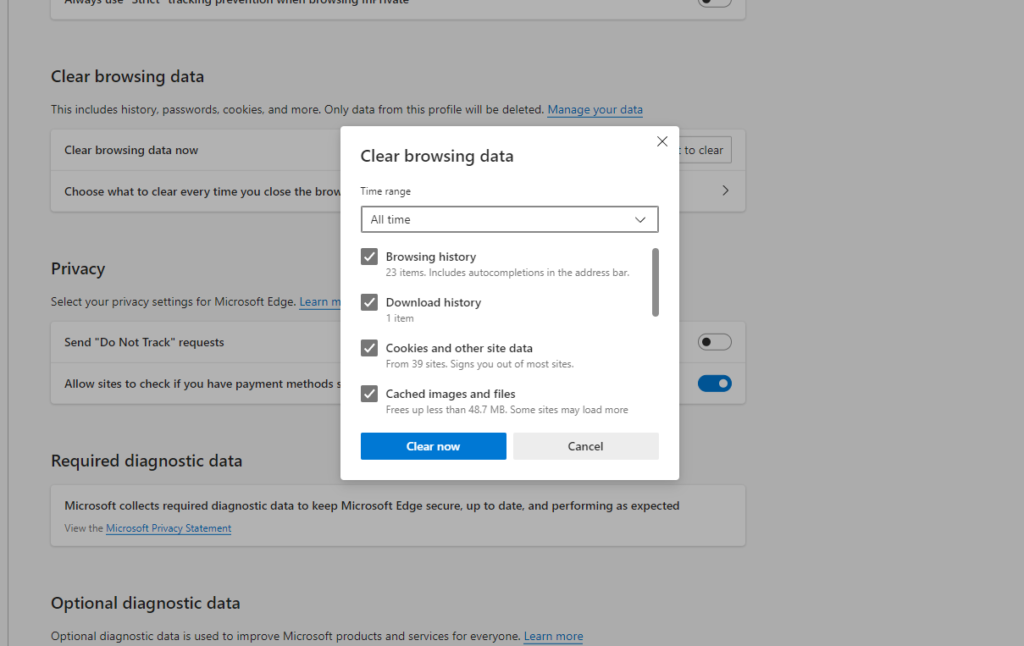
Al termine, torna a Bing Chat, accedi al tuo account e verifica se il problema è stato risolto.
7. Disattiva le estensioni.
Puoi anche provare a disabilitare le estensioni del browser se non riesci ancora ad accedere a Bing Chat sul tuo PC. Alcune delle tue estensioni potrebbero interferire con il chatbot, causando problemi.
Consulta la guida di seguito per disattivare le estensioni:
apri il browser e fai clic su Altro nell’angolo in alto a destra. Ora scegli Estensioni. Una finestra pop-up dovrebbe apparire sullo schermo. 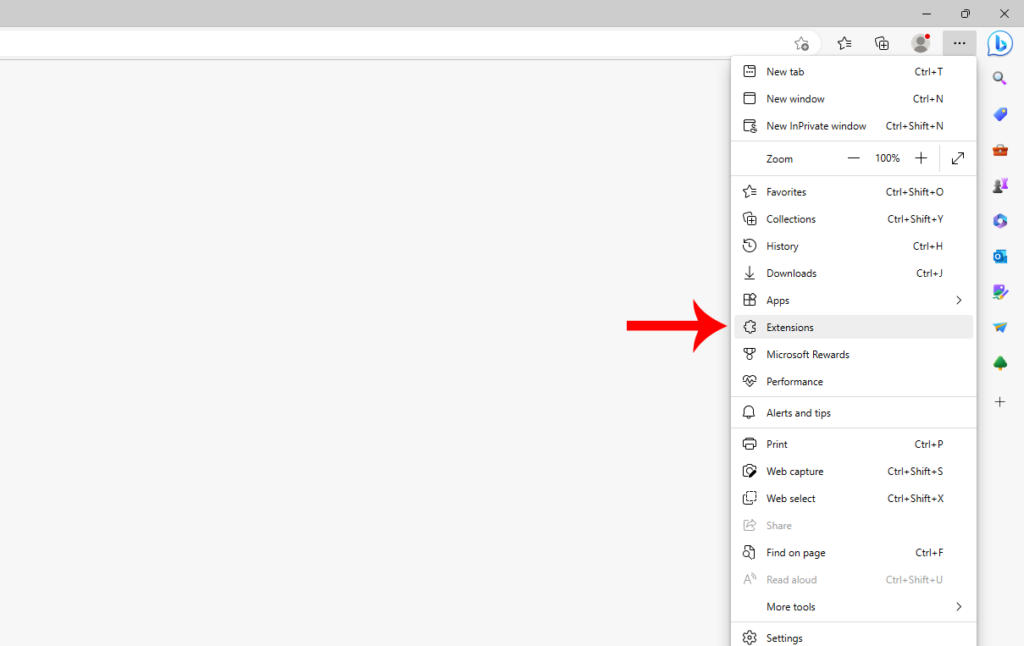 Fai clic su Gestisci estensioni. Disattiva le estensioni del browser e riavvia il browser.
Fai clic su Gestisci estensioni. Disattiva le estensioni del browser e riavvia il browser. 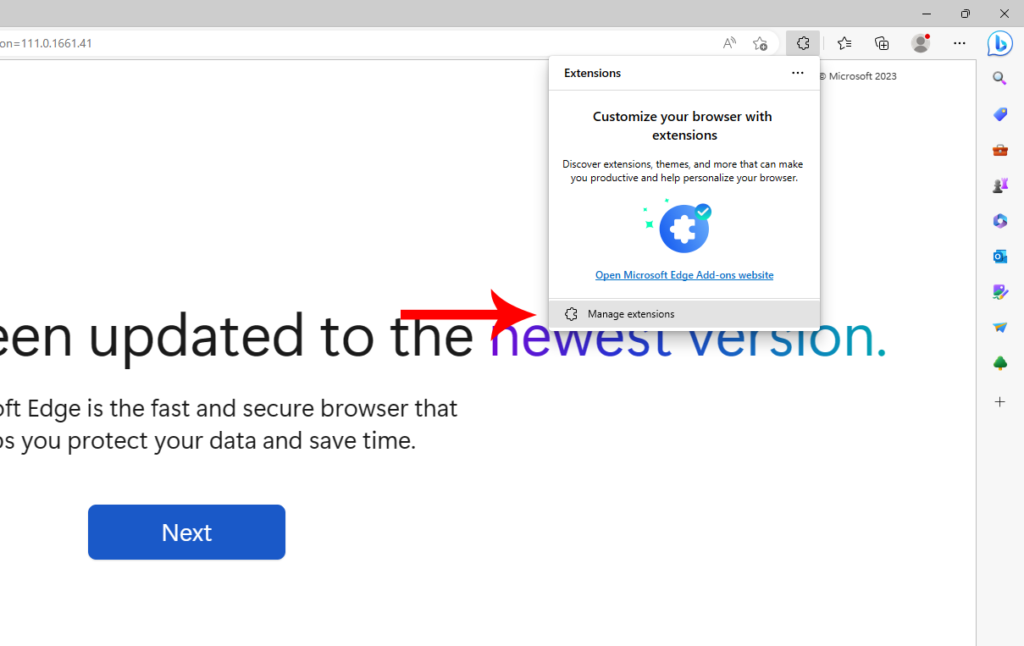
Prova ad accedere alla chat di Bing in seguito per verificare se il problema è stato risolto.
8. Controlla la tua rete.
Una connessione Internet lenta o instabile potrebbe anche essere la ragione per cui non puoi accedere a Bing Chat sul tuo PC. Poiché stai utilizzando un servizio online, avrai bisogno di una connessione Internet stabile per evitare problemi durante l’utilizzo di Bing Chat.
Per confermare se la tua rete è il problema, esegui un test sulla tua rete utilizzando Fast.com. Questo dovrebbe misurare le prestazioni attuali della tua rete.
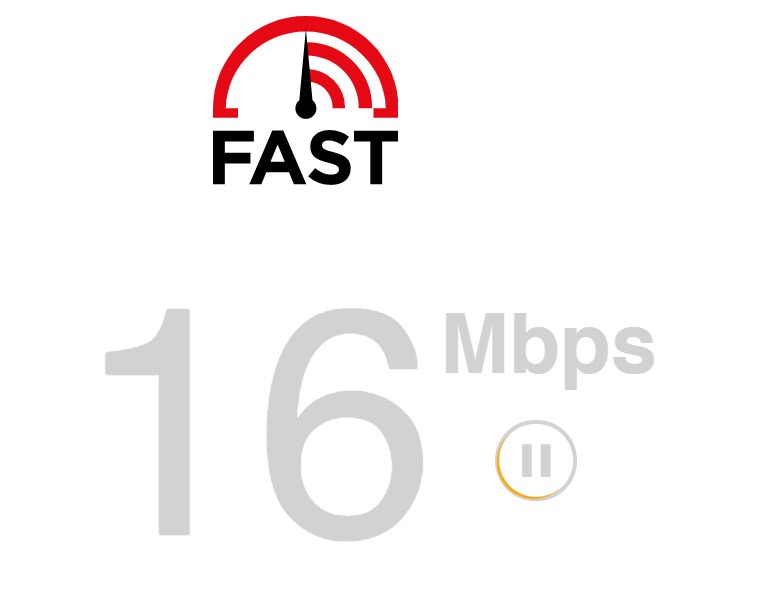
Se il risultato indica un problema con la connessione, spegnere e riaccendere il modem o il router per ristabilire il collegamento con i server dell’ISP. Scollega il router dalla presa e attendi dai 5 ai 10 secondi prima di ricollegarlo.

Al termine, esegui nuovamente il test per verificare se il problema è stato risolto. In caso contrario, contatta il tuo provider e chiedi loro di risolvere il problema.
9. Vai in incognito.
Puoi anche provare ad accedere a Bing Chat utilizzando la modalità di navigazione in incognito sul tuo browser. Questo è un consiglio comune su la pagina della community di Microsoft e molti utenti sono riusciti a risolvere il problema dopo aver utilizzato la modalità di navigazione in incognito.
Per accedere alla modalità di navigazione in incognito, premi CTRL + MAIUSC + N sulla tastiera. Puoi anche fare clic su Altro > Nuova finestra privata.
Prova a utilizzare Bing Chat in seguito per vedere se il problema è stato risolto.
Se nessuna delle soluzioni di cui sopra ha funzionato, ti suggeriamo di segnalare il problema a Microsoft e lasciare che i professionisti gestiscano la situazione.
Visita la pagina di supporto di Microsoft e invia una segnalazione riguardante il problema riscontrato durante l’accesso a Bing Chat o al tuo account. Fornisci uno screenshot dell’errore se ne ricevi e assicurati di includere tutte le informazioni che possono aiutare ad accelerare il processo.
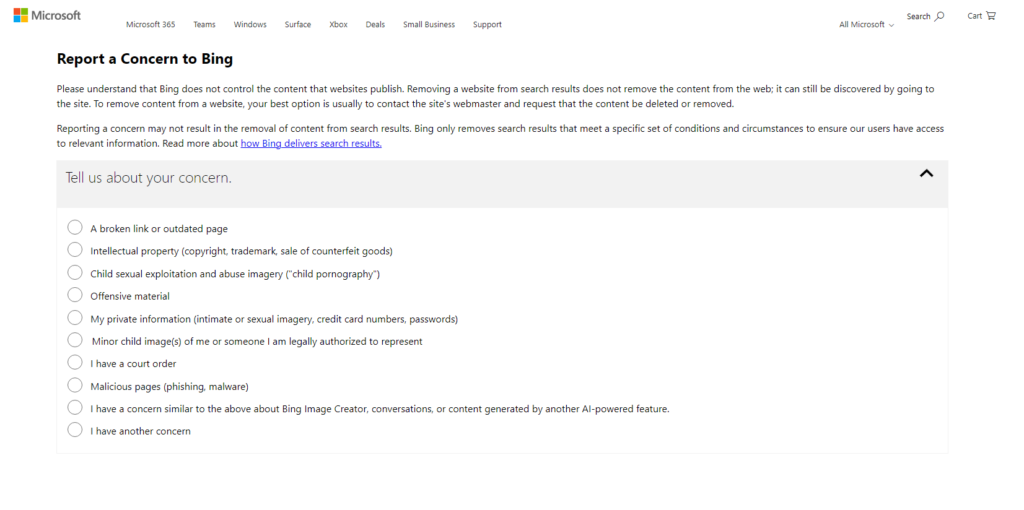
Con questo termina la nostra guida su cosa fare se non riesci ad accedere a Bing Chat sul tuo PC. Se hai domande, faccelo sapere nella sezione dei commenti e faremo del nostro meglio per rispondere.
Se questa guida ti è stata d’aiuto, condividila.